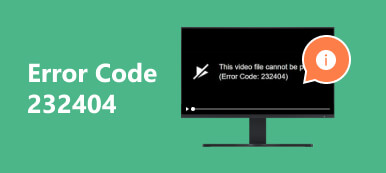再生しようとしたときに破損したビデオに遭遇したことがありますか?前述の問題は、ビデオ ファイルに関して人々が経験する最も一般的な問題の XNUMX つです。一般的な理由は、不適切な取り扱い、ウイルス、マルウェア、バグです。この種の不便がいつ起こるのか、正確な日時は誰にもわかりません。知ること VLCビデオ修復 この状況では有利になります。いつでも、専門的にコンピュータ上のビデオ ファイルを修復できます。正しい使い方を学ぶことで、最高の結果が得られます。この記事では、VLC ビデオ修復について詳しく説明します。
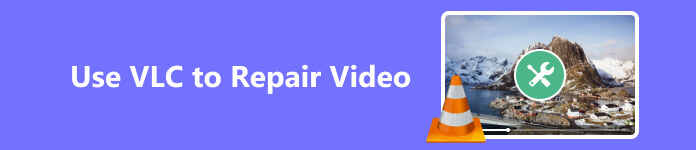
パート 1. ビデオ修正における VLC と Apeaksoft Video Fixer
VLC Video Repair を初めて知った場合は、それに関する情報がまだ不足していることを理解しています。以下の表に示すように、その機能、結果、サポートされている形式、およびその他の情報を詳しく見てみましょう。
さらに、VLC ビデオ修復と比較します。 Apeaksoft ビデオ修復。他のツールと比較してソフトウェアの長所と短所を発見することです。 Apeaksoft Video Fixer は、Mac および Windows 上のさまざまな状況からさまざまなビデオ形式を修復するサードパーティ ソフトウェアでもあります。
以下で 2 つの修復ツールがどのように異なるかを見てみましょう。最も目立ったソフトウェアを選択し、ビデオを修復したり、将来の参照として使用したりできます。今すぐ下にスクロールしてください!
| 機能 | VLCビデオ修復 | Apeaksoft ビデオ修復 |
|---|---|---|
| サポートされるビデオ形式 | 3GP、ASF、AVI、MKVなど | MP4、MOV、3GP、4K または 8K ビデオ映像など。 |
| さまざまなデバイスからのサポートされているショット | スマートフォンとパソコン | カメラ、スマートフォン、GoPro、ドローンなど。 |
| サポートされている問題 | 破損したビデオ | プレイ不能、破損、破損、途切れなど。 |
| 効率化 | 破損したビデオを自動的に修復できます。 | 好みに応じてビデオを修正します。ビデオをどのように修復したいかに基づいてサンプルビデオをアップロードできます。 |
| 特集 | 動画の編集機能があります。ビデオの歪み、回転、分割、インターレース解除ツールなどの編集機能が含まれています。 | ビデオの結果を表示することができます。それを可能にするプレビュー機能があります。 |
| 性能 | 遅延が発生し、どこからともなくクラッシュします。上記の問題が発生するたびにソフトウェアを再起動する必要があります。 | XNUMX 回クリックするだけでビデオが修復されます。また、このツールにはプロセスの遅延やクラッシュの問題はありません。 |
パート 2. VLC を使用してビデオを修復する方法
VLC ビデオ修復の機能を上部で確認したので、次はそれがどのように機能するかを理解します。ソフトウェアを使用して修復するビデオがそのソフトウェアでサポートされていることを確認してください。そうでない場合、プロセスは実行されません。このプロセスは思っているほどスムーズではないことが予想されます。ソフトウェアの遅延やクラッシュの問題が発生する可能性があります。
初心者が VLC Media Player で壊れたビデオを修復するにはどうすればよいですか?プロセス中のさらなるエラーを回避するには、以下の詳細な手順を参照してください。続けてください。
ステップ1 VLC ビデオ修復をコンピューターにダウンロードします。公式 Web サイトにアクセスすると、ダウンロードできるボタンが表示されます。クリック VLCをダウンロード ボタンはコンピュータのオペレーティング システムに応じて異なります。あなたはそれを見るでしょう ダウンロードしたファイル 画面の上部にあります。クリックして。まず、ダウンロードしたファイルをコンピュータでセットアップする必要があります。クリックして設定してください。その後、コンピューターはツールを自動的に起動します。
簡単なヒントとして、VLC のインターフェイスに慣れると、プロセスをより速く行うことができます。これには、そのツールとその機能を知ることが含まれます。また、プロセス中にエラーが発生する可能性がある間違ったボタンをクリックすることも避けられます。とにかく次のステップに進んでください。
ステップ2 クリックしてください メディア メインインターフェイスの左上隅にあるボタン。その後、ドロップダウン オプションがコンピュータ画面に表示されます。きちんとお読みください。その中から、 変換/保存 ボタン。後で、ツール内に別のウィンドウが表示されます。プロセス用の複数のボタンが表示されます。画面に表示される新機能についてよく理解してください。
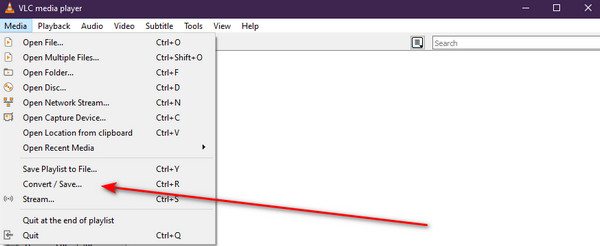
ステップ3 右上隅にある Add ボタン付き プラス ボタン。コンピュータのアルバムまたはファイル マネージャーがすぐに画面に表示されます。コンピューターのフォルダーに精通している方が良いでしょう。破損したビデオを素早く見つけるためです。ツールを使用して修復する破損したビデオを見つけてください。クリック Open その後ボタンをクリックします。これで、ビデオがソフトウェアに表示されます。
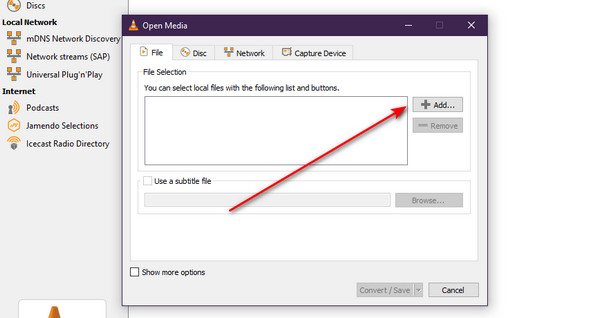
ステップ4 右下隅にある をクリックしてください 変換/保存 ボタン。 ザ ファイルマネージャー コンピュータ画面に再び表示されます。プロセスの保存インターフェイスに入ります。ビデオをコンピュータに保存します。その後、VLC ビデオ修復はビデオをコンピュータに保存する際に自動的に修復します。
さらに、修復されたビデオの名前を変更することをお勧めします。それは、コンピュータ上でそれらを見つけることです。また、ファイルの保存場所を選択することもできます。この場合、ソフトウェアを使用してビデオを修復した後、それらの場所がわかります。
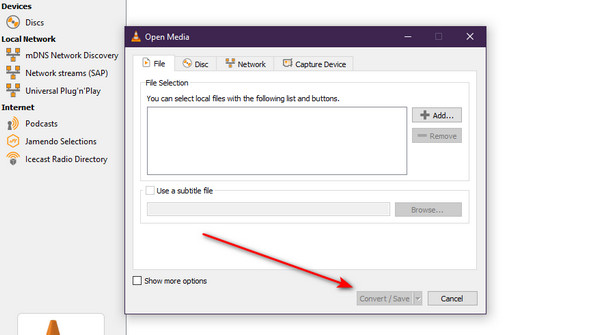
参考文献:
信頼できるプログラムを使用した DJI ビデオ修復の完全ガイド
Facebookが写真/ビデオをロードしない問題を修正する包括的な方法
第3部 VLCビデオ修復に関するよくある質問
VLC は破損したビデオを再生できますか?
VLC を使用して破損したビデオを再生できれば、幸運です。 VLC は、コンピュータ上で破損したビデオを再生できます。ビデオインデックスを自動的に取得して修復するコーデック機能が組み込まれています。 VLC は、ビデオが破損していることが判明した場合、ビデオを診断して再びアクセスできるようにする傾向があります。ただし、VLC はそのファイル形式をサポートしている場合にのみ、破損したビデオを再生できます。そうでない場合、ビデオは破損したままになり、VLC で再生するオプションはありません。
VLCはMP4ファイルを修復できますか?
はい。 VLC はコンピューター上の MP4 ファイルを修復できます。幅広いビデオ ファイル形式をサポートしています。幸いなことに、MP4が含まれています。ただし、MP4 のすべての問題を VLC で修復できるわけではなく、破損したビデオなど、MPXNUMX がサポートする問題のみを修復できます。
VLC はあらゆる形式のすべてのビデオを修復できますか?
VLC はさまざまなビデオ ファイル形式をサポートしていますが、すべてを修復できるわけではありません。上記のソフトウェアは、ファイル形式をサポートしている場合にのみビデオを修復できます。心配しないで。 VLC は、頻繁に使用される複数のビデオ ファイル形式をサポートしています。 MPEG、MP4、MOV、3GP、ASF などがその一部です。主に Windows と Mac と互換性のあるファイル形式です。
まとめ
VLCビデオ修復 コンピュータ上のビデオを修復するための優れた機能を備えています。主要なものの 4 つは、破損したビデオを自動的に改善する組み込みのコーデック機能です。ただし、このツールには欠点もあります。ビデオファイル形式は限られています。その中には MP3、XNUMXGP、MPEG などもあります。VLC はインターフェイスがわかりにくいため、少し専門的なスキルも必要です。専門用語を使用したボタンが複数含まれています。ユーザーフレンドリーな代替手段が必要な場合は、Apeaksoft Video Fixer をテストすることをお勧めします。



 iPhone データ復元
iPhone データ復元 iOS システム修復
iOS システム修復 iOS データ バックアップ&復元
iOS データ バックアップ&復元 iOS スクリーンレコーダー
iOS スクリーンレコーダー MobieTrans
MobieTrans iPhone 転送
iPhone 転送 iPhone データ消去
iPhone データ消去 WhatsApp 転送
WhatsApp 転送 iOS ロック解除
iOS ロック解除 フリー HEIC変換
フリー HEIC変換 iPhoneロケーションチェンジャー
iPhoneロケーションチェンジャー Android データ復元
Android データ復元 Android データ救出
Android データ救出 Android データ バックアップ&復元
Android データ バックアップ&復元 スマホ転送
スマホ転送 データ 復元
データ 復元 ブルーレイプレーヤー
ブルーレイプレーヤー Mac クリーナー
Mac クリーナー DVD 作成
DVD 作成 PDF 変換 究極
PDF 変換 究極 Windows パスワードリセット
Windows パスワードリセット 電話ミラー
電話ミラー 動画変換 究極
動画変換 究極 動画編集
動画編集 スクリーンレコード
スクリーンレコード PPT 動画 変換
PPT 動画 変換 スライドショー作成
スライドショー作成 無料ビデオコンバータ
無料ビデオコンバータ フリースクリーンレコーダー
フリースクリーンレコーダー フリー HEIC変換
フリー HEIC変換 無料ビデオ圧縮
無料ビデオ圧縮 無料PDF圧縮
無料PDF圧縮 無料オーディオコンバータ
無料オーディオコンバータ 無料オーディオレコーダー
無料オーディオレコーダー 無料ビデオジョイナー
無料ビデオジョイナー 無料画像圧縮機
無料画像圧縮機 無料背景消去
無料背景消去 無料画像アップスケーラー
無料画像アップスケーラー 無料透かし除去剤
無料透かし除去剤 iPhone スクリーンロック
iPhone スクリーンロック パズルゲームキューブ
パズルゲームキューブ